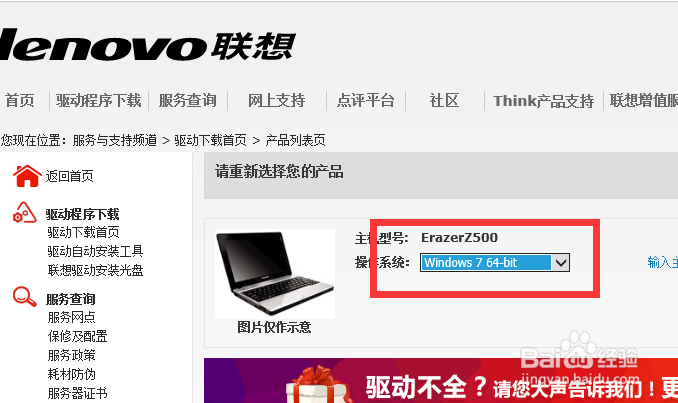1、【囧冏说明】很多人刚刚从win7系蕙蝤叼翕统或者是win8系统升级到win10系统之后发现有蛮多的小细节问题比较不容易处理。屏幕亮度无法调节就是酱紫。我刚刚升好了win10系统之后就使用了驱动精灵还有360驱动大师以及联想自己的驱动管理给win10装了最新的驱动,但是后面电脑屏幕不能调节亮度了,点击调节按钮后屏幕上有出现亮度滚动条,但是屏幕的亮度没有变化。
2、【了解显卡】首先我们来了解下win10的双显卡。在开始处右键选择设备管理器,进去之后可以看到win10采用的是双显卡系统,第一个是intel的集成显卡,第二个是独立显卡。win10不能调节屏幕亮度的出错地方就是第一个intel的集成显卡不兼容。解决方法就是想办法将其更换掉。
3、【方法一】如果你刚刚装好win10之后是可以调节亮度的,那么可以在第一个intel的集成显卡右键点击属性之后进入“驱动程序选项卡”,点击回退驱动程序,回退到刚装好的时候的显卡,就可以调节亮度了
4、【方法二】进入联想的官网,选择好Lenovo Erazer Z500机型,选择兼容性比较高的版本进行安装。只需要安装第一个intel的集成显卡,装的时候就可以看到效果了。后面就可以调节亮度了。
5、【提醒】如果你不是Lenovo Erazer Z500机型,可以仿照这个步骤,将第一个intel的集成显卡驱动更换到适合你电脑的intel集成显卡驱动,就搞定了。【自强不息,止于至善】